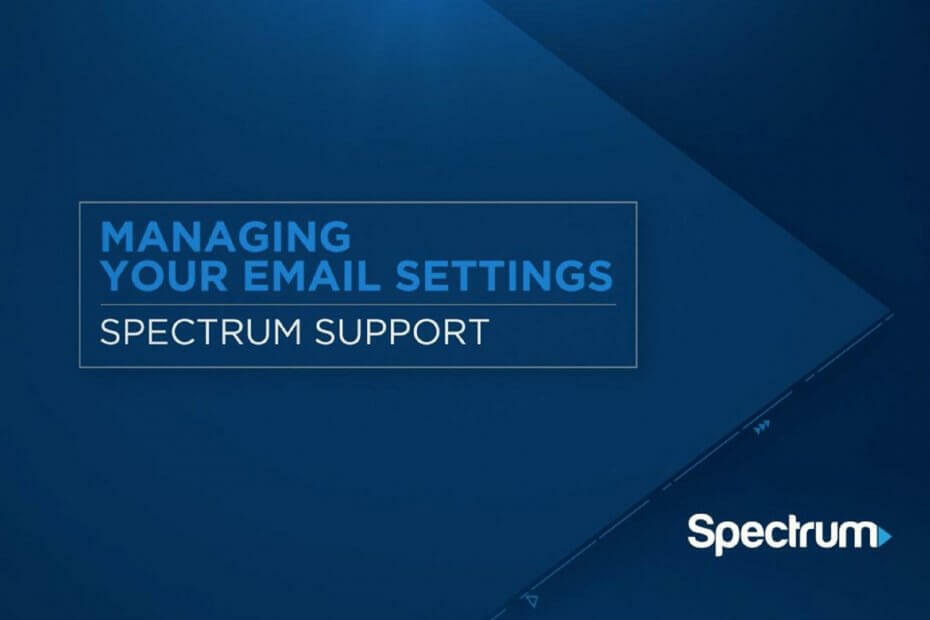Vyzkoušejte tyto intuitivní přístupy ke snadnému zařazení e-mailu na seznam povolených
- Pro zajištění maximální bezpečnosti se doporučuje použít pravidlo Mail Flow pro seznam povolených e-mailů.
- Přidání e-mailů na seznam povolených e-mailů pomocí Office 365 Defender zabrání společnosti Microsoft v provádění nezbytných bezpečnostních kontrol.
- Útočníci mohou podvrhnout e-mailové adresy, pokud nezadáte e-mailové adresy na seznam povolených pomocí pravidla toku pošty.

- Spravujte VŠECHNY své e-maily v jedné schránce
- Snadná integrace oblíbených aplikací (Facebook, Todoist, LinkedIn, Dropbox atd.)
- Získejte přístup ke všem svým kontaktům z jediného prostředí
- Zbavte se chyb a ztracených e-mailových dat
E-mail je snadný a krásný
Při používání vašeho
poštovní aplikace, existují určití odesílatelé, kterým byste chtěli dát přednost ve své doručené poště, abyste zajistili, že jejich e-maily budou doručeny do vaší doručené pošty. Pokud byste chtěli vědět, jak přidat e-mail na seznam povolených v Office 365, tento článek obsahuje všechny potřebné kroky, jak toho dosáhnout.Co je whitelist v Office 365?
Termín whitelist znamená sdělit svému poskytovateli e-mailu, že důvěřujete osobě, která vám e-mail posílá. Znamená to, že souhlasíte s doručením zprávy odesílatele do vaší doručené pošty kdykoli.
Když jsou e-mailové adresy na seznamu povolených, zabrání to e-maily z přistání ve složkách Spam nebo Nevyžádaná pošta a místo toho je vystřelí na začátek vaší prioritní doručené pošty.
Jak přidám e-mail na seznam povolených v Office 365?
POZNÁMKA
Existují dva způsoby, jak přidat e-mailovou adresu na seznam povolených v Office 365; Pravidlo toku pošty a Microsoft 365 Defender. Doporučujeme však použít pravidlo Mail Flow, protože je bezpečnější.
1. Přidání e-mailů na seznam povolených pomocí pravidla toku pošty
- zmáčkni Okna klíč + S, vepište Office 365, a udeřit Vstupte.
- Přejděte na Centrum správy Exchange a klikněte Tok pošty.

- Klikněte na Pravidla a kliknutím na ikonu Plus přidejte nové pravidlo Obejít filtrování spamu.
- Vybrat Odesílatel a klikněte na je tato osoba pod Použijte toto pravidlo, pokud rozbalovací seznam.

- Poté zadejte správnou e-mailovou adresu a klikněte na Zkontrolujte jména tlačítko pro přesunutí e-mailové adresy Přidat pole.
- Klikněte na OK tlačítko a zavřete okno.

- V Udělej následující pole, možnost Nastavte úroveň spolehlivosti spamu (SCL) na Obejít filtrování spamu by měla být vybrána automaticky.
- Klikněte na Uložit tlačítko pro uložení a použití změn.
Přidání e-mailů na seznam povolených pomocí pravidla Mail Flow zajišťuje maximální bezpečnost. S pravidlem Mail Flow budou všechny bezpečnostní kontroly, např. Provádí se SDF a DMARC.
- Oprava: Typ dat akcií Excelu se nezobrazuje
- 4 způsoby, jak opravit kód chyby Office 365 0x80048823
- Office pro Windows 11: Jak si jej stáhnout zdarma
2. Používejte Office 365 Defender
- lis Okna klíč + S, vepište obránce microsoft 365, a udeřit Vstupte.
- Poté klikněte na Zásady a pravidla a vyberte Politiky hrozeb.

- Otevři Anti-spam Zásady, procházejte seznam a klikněte na Upravit povolené a blokované odesílatele a domény.

- Pod Povoleno klepněte na kartu Správa odesílatelů, a vyberte Přidat odesílatele pro přidání nového odesílatele do seznamu.
- Klikněte na Hotovo a klikněte Uložit aplikujte změny.
Po provedení těchto změn jsou e-maily od odesílatele nyní vyloučeny z filtru nevyžádané pošty a měly by být automaticky doručovány do vaší hlavní doručené pošty.
Jak přidám e-mail do centra pro správu Office 365 seznamu bezpečných odesílatelů?
Mezi přidáním e-mailové adresy na seznam povolených a přidáním e-mailu do seznamu bezpečných odesílatelů je malý rozdíl. V Office 365 nejsou zprávy z e-mailových adres v seznamu bezpečných odesílatelů nikdy považovány za nevyžádanou poštu.
Chcete-li přidat e-mailovou adresu do seznamu bezpečných odesílatelů, pokračujte tímto způsobem:
- Vepište Office 365 ve Windows Vyhledávání bar a hit Vstupte.
- Na Domov kartu, vyberte Haraburdí a klikněte na Možnosti nevyžádané pošty.

- Na Bezpeční odesílatelé zaškrtněte možnost Automaticky přidávat lidi v e-mailu do seznamu bezpečných odesílatelů.
- Zavřete Office 365.
Po dokončení by měla být vybraná e-mailová adresa přidána do seznamu bezpečných odesílatelů. V tomto okamžiku obdržíte poštu bez ohledu na obsah zprávy.
Někdy i po přidání e-mailové adresy do seznamu bezpečných odesílatelů e-mailový obsah zprávy může být zablokován. Tento problém můžete vyřešit přečtením našeho průvodce.
Přidání e-mailové adresy na seznam povolených v Office 365 je jedním z nejjistějších způsobů, jak zajistit doručování prioritních zpráv do vaší doručené pošty a nefiltrované jako spam.
E-maily můžete přidat na seznam povolených pomocí kterékoli ze dvou technik, které jsme zdůraznili. Pro zajištění maximální bezpečnosti by však bylo lepší použít pravidlo toku pošty.
Stále máte problémy? Opravte je pomocí tohoto nástroje:
SPONZOROVÁNO
Pokud výše uvedené rady váš problém nevyřešily, váš počítač může mít hlubší problémy se systémem Windows. Doporučujeme stažení tohoto nástroje pro opravu počítače (hodnoceno jako skvělé na TrustPilot.com), abyste je mohli snadno řešit. Po instalaci stačí kliknout na Začni skenovat tlačítko a poté stiskněte Opravit vše.